
| Aide en ligne SpaceClaim |

|
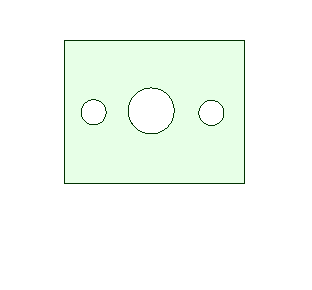
Les vues en coupe plane présentent les détails internes de votre conception. Il vous suffit de localiser un plan en fonction des détails qui vous intéressent et SpaceClaim crée la vue.
Pour créer une vue en coupe, vous devez déjà avoir au moins une vue. Vous pouvez ajouter une coupe à tout type de vue.
Dans certains cas, vous pouvez visualiser uniquement la géométrie située dans le plan de coupe. Il s'agit d'une coupe de type Zone. Dans d'autres cas, vous pouvez également visualiser la géométrie en arrière du plan. Il s'agit d'une coupe de type Total . Les deux types sont illustrés ci-dessous.
. Les deux types sont illustrés ci-dessous.

La section Détail dans les Options de SpaceClaim permet de modifier des paramètres dédiés aux coupes. Reportez-vous aux options de Vues et de Style de ligne.
dans les Options de SpaceClaim permet de modifier des paramètres dédiés aux coupes. Reportez-vous aux options de Vues et de Style de ligne.
Vous pouvez créer des vues en coupe plane de la manière suivante :
Cliquez sur l'outil Vue en coupe
![]() dans le groupe Vues de l'onglet Détail.
dans le groupe Vues de l'onglet Détail.
Cliquez sur le guide d'outil Sélectionner la géométrie de référence dans la vue.
Définissez les options suivantes dans le volet Options avant de positionner la vue :
Créer une coupe totale
Décochez l'option pour définir la propriété sur Zone.
Cochez l'option pour définir la propriété sur Zone.
Orientation de la flèche
Horizontale
Verticale
Via la géométrie sélectionnée pour orienter les flèches en fonction de l'objet mis en surbrillance, qui peut être une esquisse de géométrie.
Placement
Créer comme vue générale pour positionner la vue à un emplacement quelconque de la feuille de mise en plan.
Créer comme vue auxiliaire pour lier l'orientation de la vue en coupe à la vue contenant les flèches.
Faites glisser la ligne de coupe pour la déplacer sur une vue existante. Si vous choisissez Via la géométrie sélectionnée, la ligne de coupe accrochera les objets mis en surbrillance et les orientera en conséquence.
La vue est ensuite créée et attachée au curseur pour faciliter son positionnement.
Cliquez pour positionner la nouvelle vue en coupe dans votre feuille de mise en plan.
En cas de vue auxiliaire, faites-la glisser parallèlement aux flèches de coupe pour positionner la vue.
Vous pouvez placer les vues générales n'importe où sur la feuille.
Appuyez sur Echap ou S pour quitter l'outil.
 .
.Outre les coupes planes, vous pouvez créer des Coupes décalées et des Coupes alignées.
Lorsque vous sélectionnez et faites glisser un segment de ligne de coupe, celui-ci s'accroche et fusionne avec d'autres coupes à mesure qu'il traverse d'autres segments de la feuille de mise en plan.
Vous pouvez créer une coupe de décalage depuis l'intérieur de l'outil. Pour visualiser l'indicateur de coupe (losange rouge), sélectionnez le guide d'outil Enlever les coupes existantes, puis cliquez sur une ligne de coupe.
Pour créer une coupe depuis l'intérieur de l'outil, cliquez sur l'outil Coupe, puis sélectionnez une vue dans la feuille de mise en plan. Utilisez le guide d'outil Sélectionner la géométrie de référence dans la vue pour placer la ligne de coupe.
Vous pouvez uniquement diviser une coupe sur des segments perpendiculaires à la direction principale ; à l'emplacement du curseur, vous pouvez cliquer avec le bouton droit sur un segment de ligne de coupe, puis sélectionner Diviser la coupe. Cette option contextuelle n'est plus disponible pour les segments parallèles à la direction de coupe.
Pour afficher un aperçu en pointillés de la direction principale d'une coupe, faites tourner la molette de défilement sur toute la ligne de coupe.
© Copyright 2016 SpaceClaim Corporation. Tous droits réservés.